Attiva l'AR per utilizzare le funzionalità di realtà aumentata nella tua app nuova o esistente.
Configurare l'app in modo che sia AR obbligatoria o AR facoltativa
Per risparmiare spazio sui singoli dispositivi, tutte le funzionalità AR vengono memorizzate in un'app chiamata Google Play Services per AR che viene aggiornata separatamente dal Play Store. Le app per Android che utilizzano le funzionalità AR comunicano con Google Play Services per AR tramite l'SDK ARCore. Un'app che supporta le funzionalità AR può essere configurata in due modi: AR Required e AR Optional. Questa designazione determina il modo in cui l'app interagisce con l'app Google Play Services per AR.
Un'app AR obbligatoria non può funzionare senza ARCore. Richiede un dispositivo supportato da ARCore su cui è installato Google Play Services per AR.
- Il Google Play Store renderà disponibili le app AR obbligatorie solo sui dispositivi che supportano ARCore.
- Quando gli utenti installano un'app AR obbligatoria, il Google Play Store installa automaticamente Google Play Services per AR sul loro dispositivo. Tuttavia, la tua app deve comunque eseguire ulteriori controlli di runtime nel caso in cui Google Play Services per AR non sia aggiornato o sia stato disinstallato manualmente.
Un'app AR facoltativa utilizza ARCore per migliorare le funzionalità esistenti. Dispone di funzionalità AR facoltative che vengono attivate solo sui dispositivi supportati da ARCore su cui è installato Google Play Services per AR.
- Le app AR facoltative possono essere installate ed eseguite su dispositivi che non supportano ARCore.
- Quando gli utenti installano un'app AR facoltativa, il Google Play Store non installa automaticamente Google Play Services per AR sul dispositivo.
| AR Required | AR facoltativo | |
|---|---|---|
| Utilizzo della funzionalità AR | La tua app ha bisogno di ARCore per le funzionalità di base. | ARCore migliora la funzionalità della tua app. La tua app può funzionare senza il supporto di ARCore. |
| Visibilità nel Play Store | La tua app è elencata nel Play Store solo sui dispositivi che supportano ARCore. | La tua app segue le normali procedure di elenco. |
| Metodo di installazione di Google Play Services per AR | Il Play Store installa Google Play Services per AR insieme alla tua app. | L'app utilizza la coerenza ARSession.Install() per scaricare e installare ARCore. |
Requisiti di Android minSdkVersion |
Android 7.0 (livello API 24) | Android 4.4 (livello API 19), anche se per eseguire qualsiasi funzionalità AR è necessario almeno Android 7.0 (livello API 24) |
Devi utilizzare ARSession.state per controllare il supporto e lo stato di installazione di ARCore
|
||
Devi utilizzare la coerenza ARSession.Install() per installare Google Play Services per AR |
Rendere obbligatoria l'AR per la tua app
Android
Vai a Edit > Project Settings > XR Plug-in Management > ARCore. Requirement è impostato su Required per impostazione predefinita.
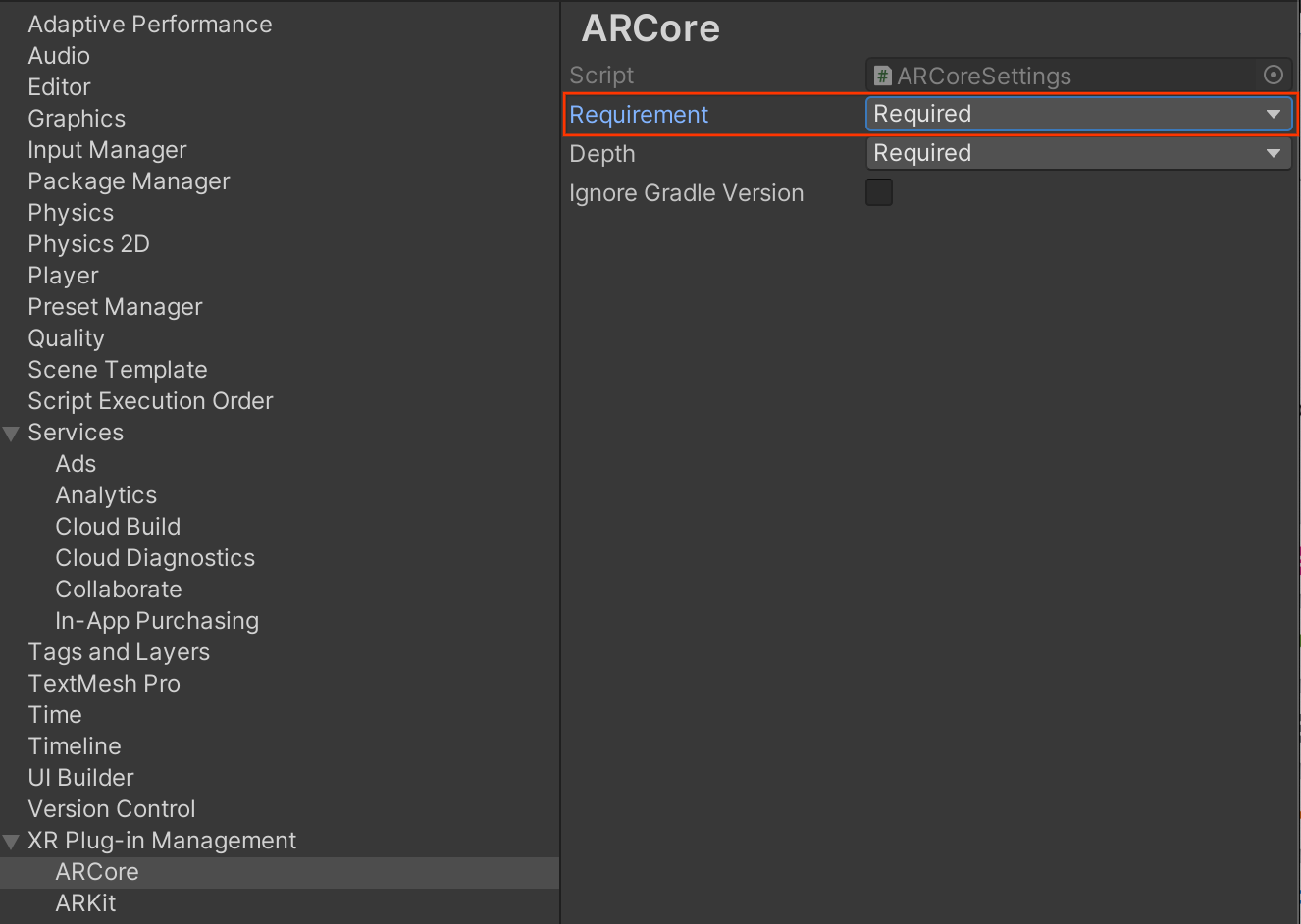
Fai clic su Edit > Project Settings > Player, seleziona la scheda con l'icona Android.
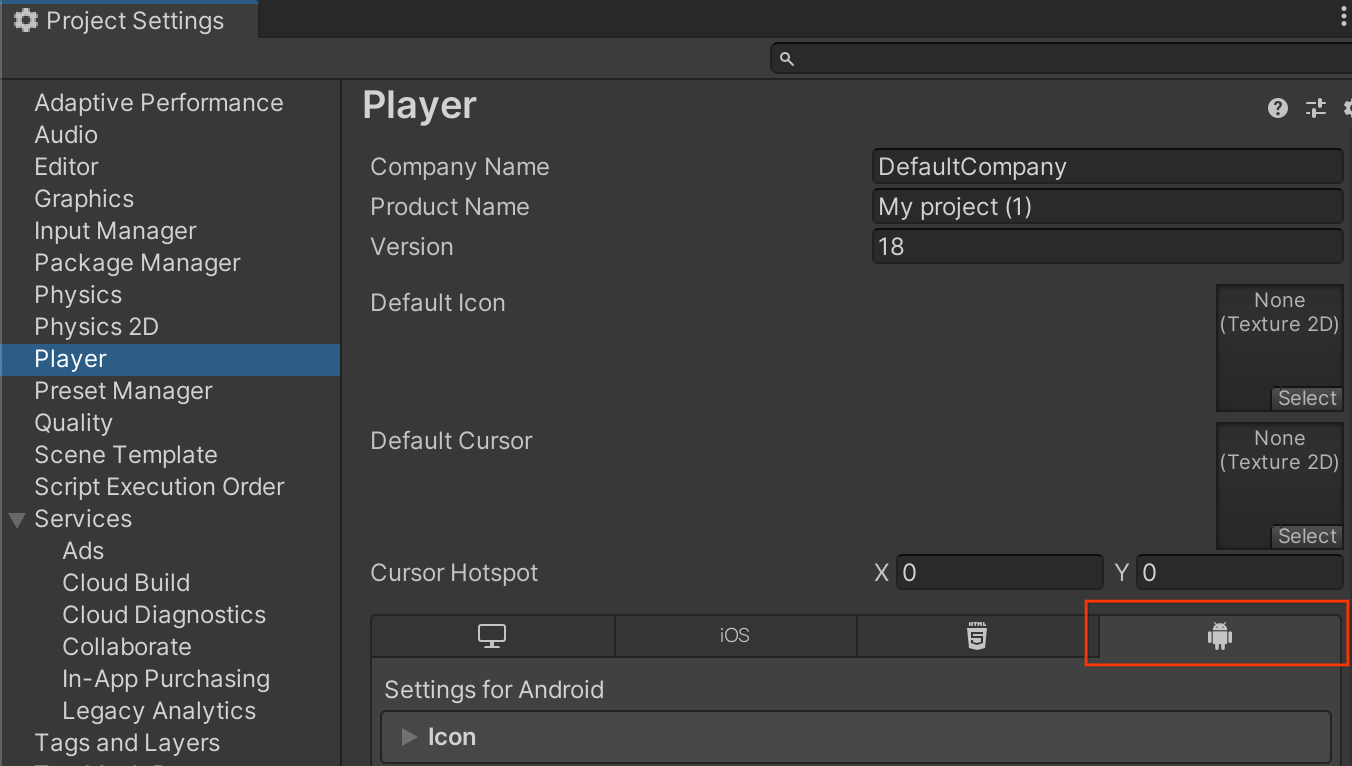
In Other Settings > Identification, specifica un valore di Minimum API Level pari o superiore a
24.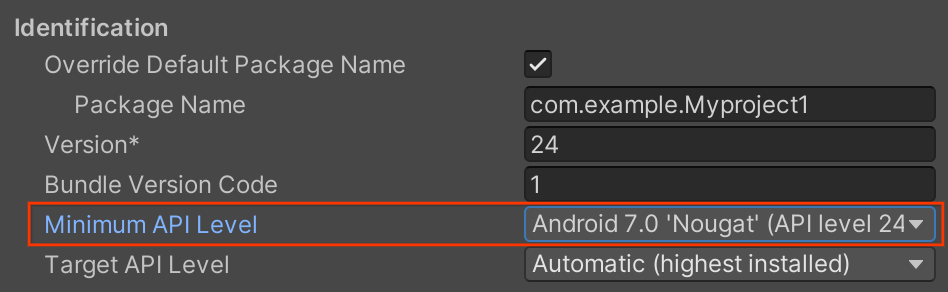
iOS
Vai a Edit > Project Settings > XR Plug-in Management > ARKit. Requirement è impostato su Required per impostazione predefinita.
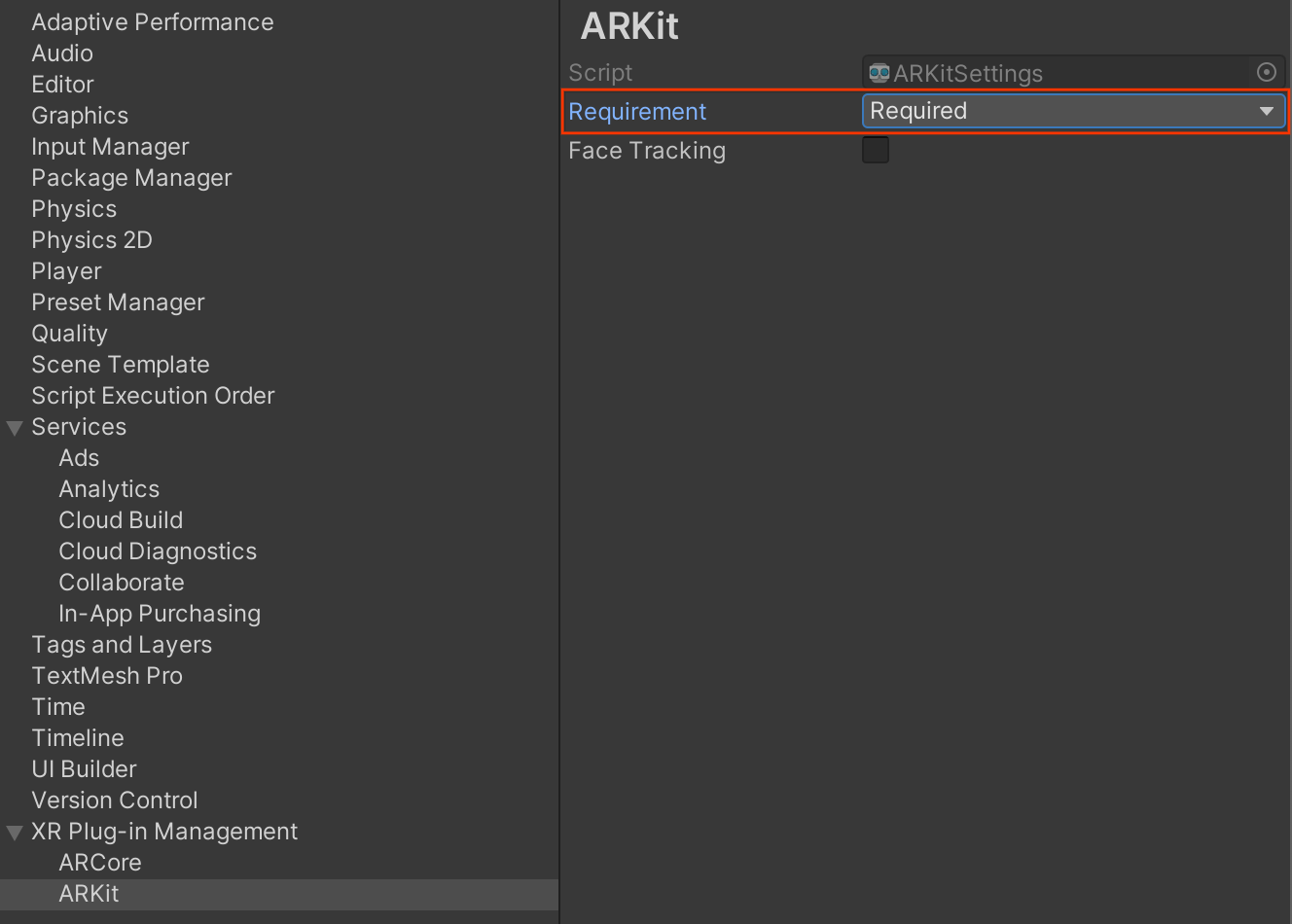
Fai clic su Edit > Project Settings > Player, seleziona la scheda con l'icona iOS.
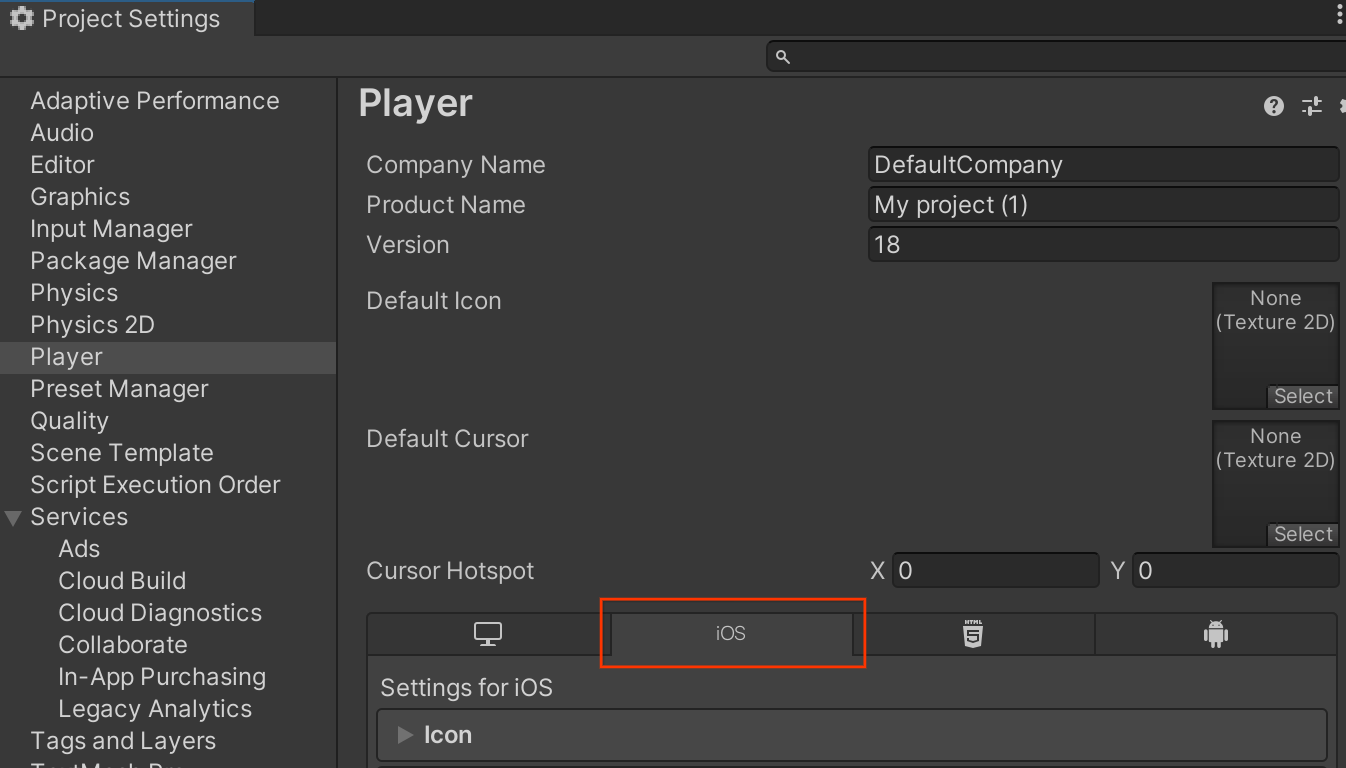
In Other Settings > Configuration, specifica il Target minimum iOS Version per la tua app.
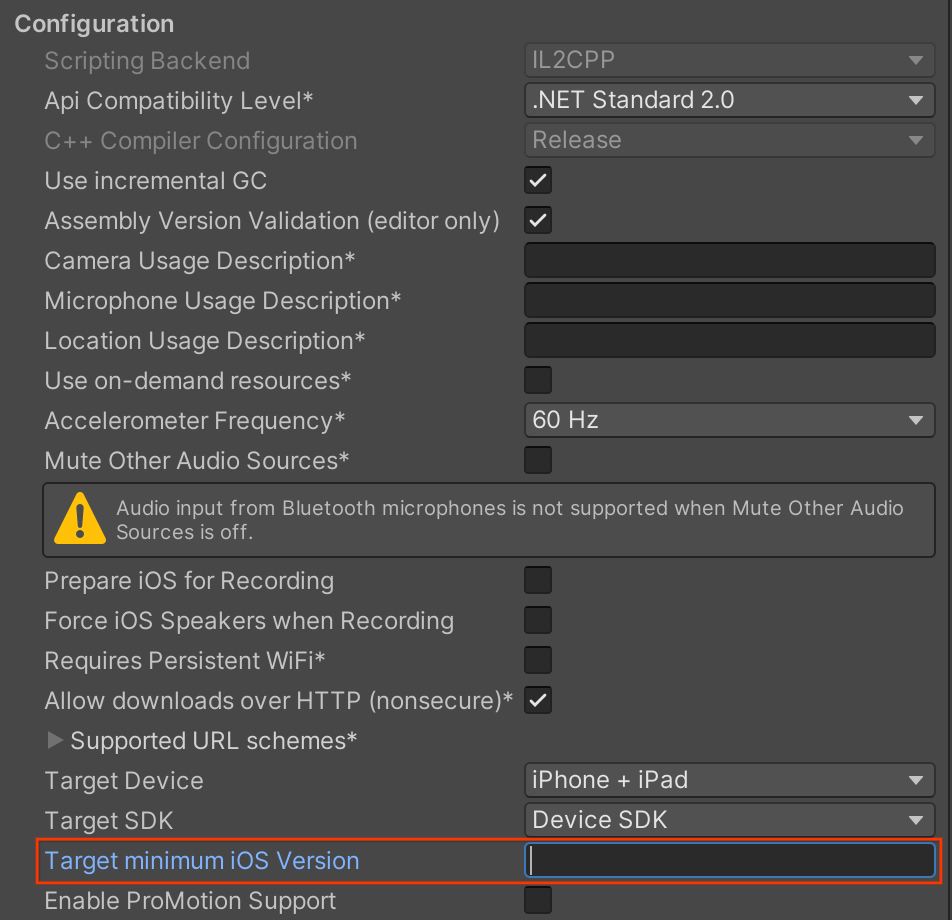
Rendere facoltativa l'AR nell'app
Android
Vai a Edit > Project Settings > XR Plug-in Management > ARCore.
Nel menu a discesa Requirement, seleziona Optional per impostare l'app come AR facoltativa.
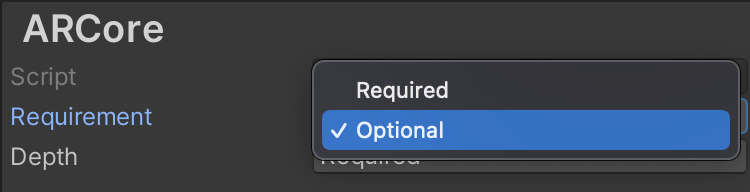
Fai clic su Edit > Project Settings > Player, seleziona la scheda con l'icona Android.
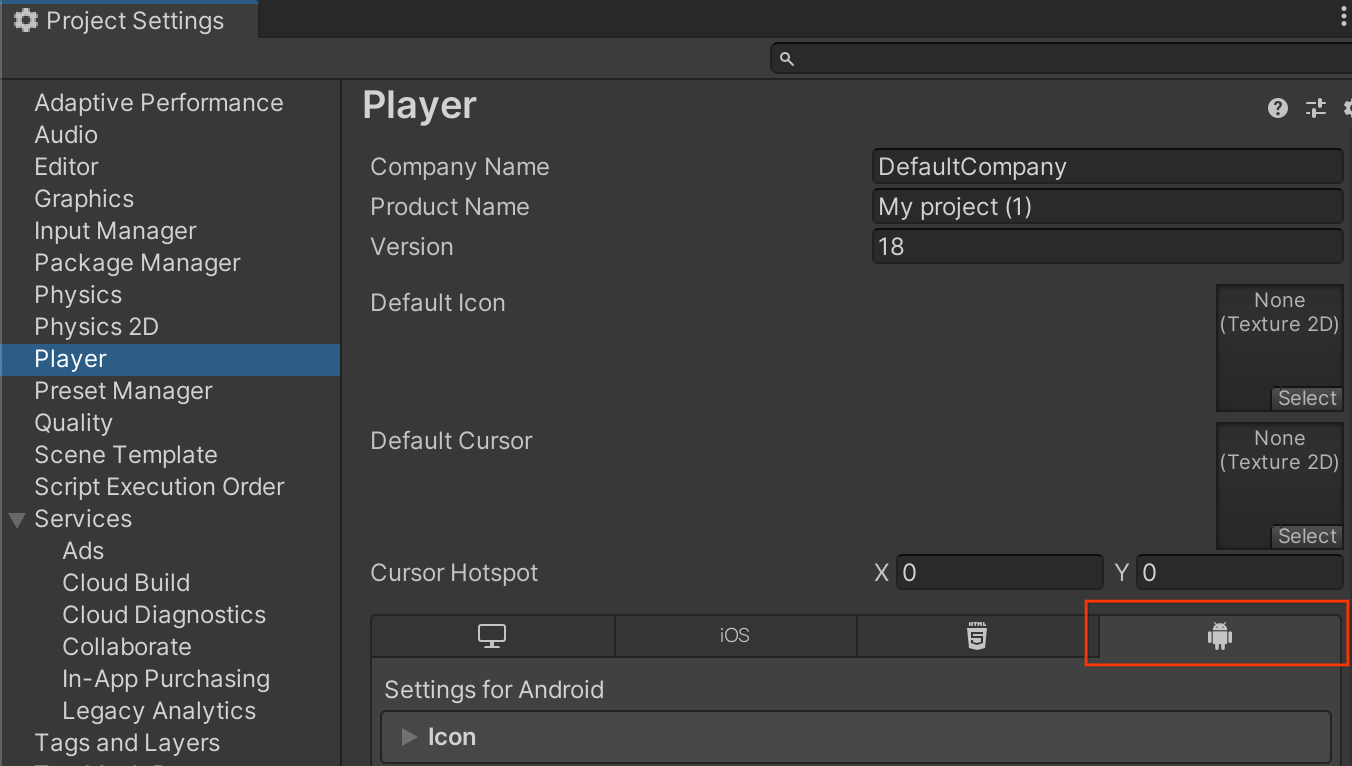
In Other Settings > Identification, specifica un valore di Minimum API Level pari o superiore a
24.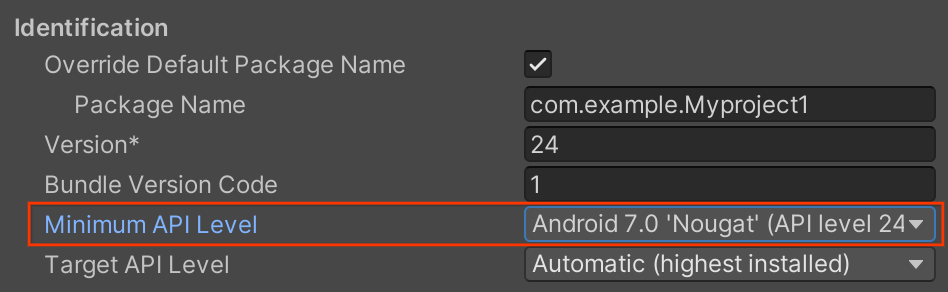
iOS
Vai a Edit > Project Settings > XR Plug-in Management > ARKit.
Nel menu a discesa Requirement, seleziona Optional per impostare l'app su AR facoltativo.
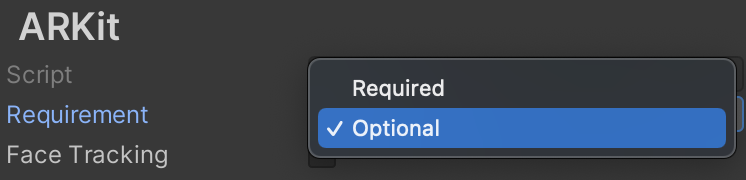
Fai clic su Edit > Project Settings > Player, seleziona la scheda con l'icona iOS.
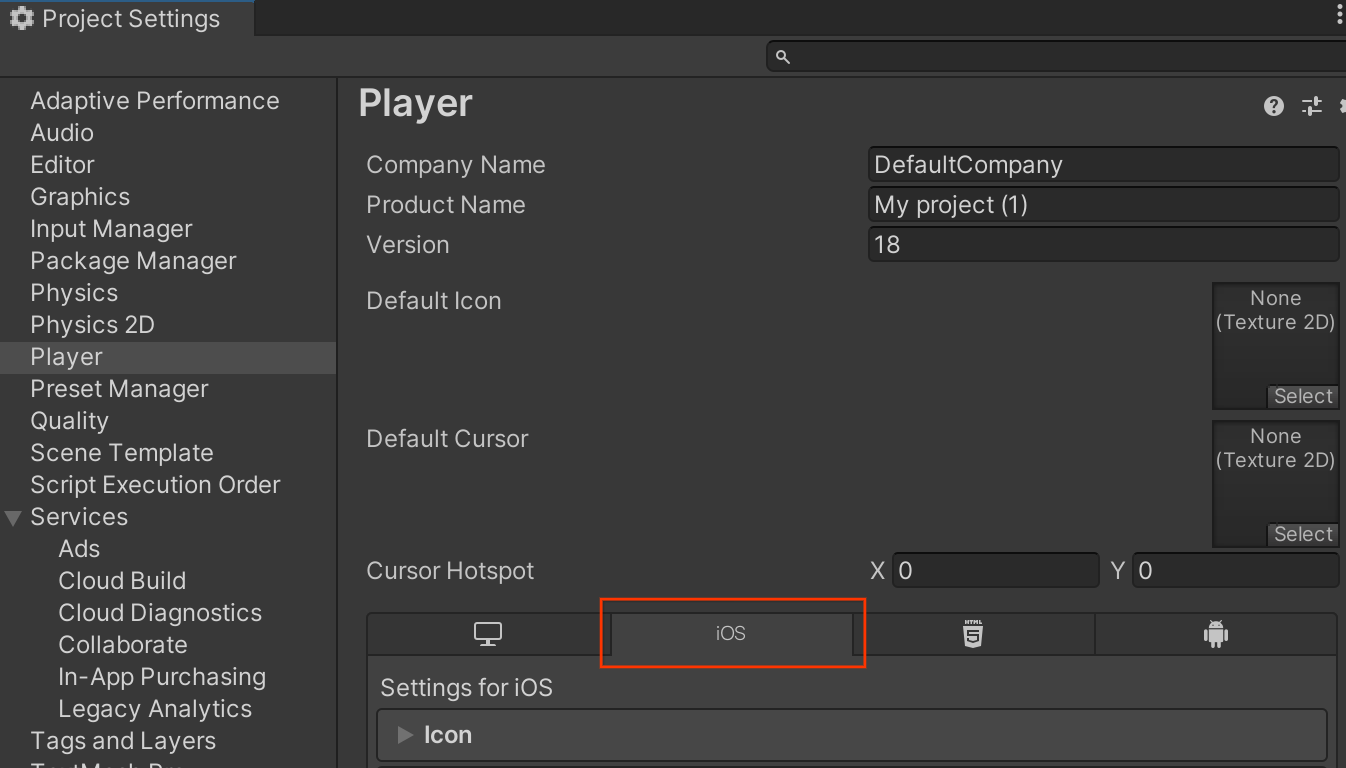
In Other Settings > Configuration, specifica il Target minimum iOS Version per la tua app.
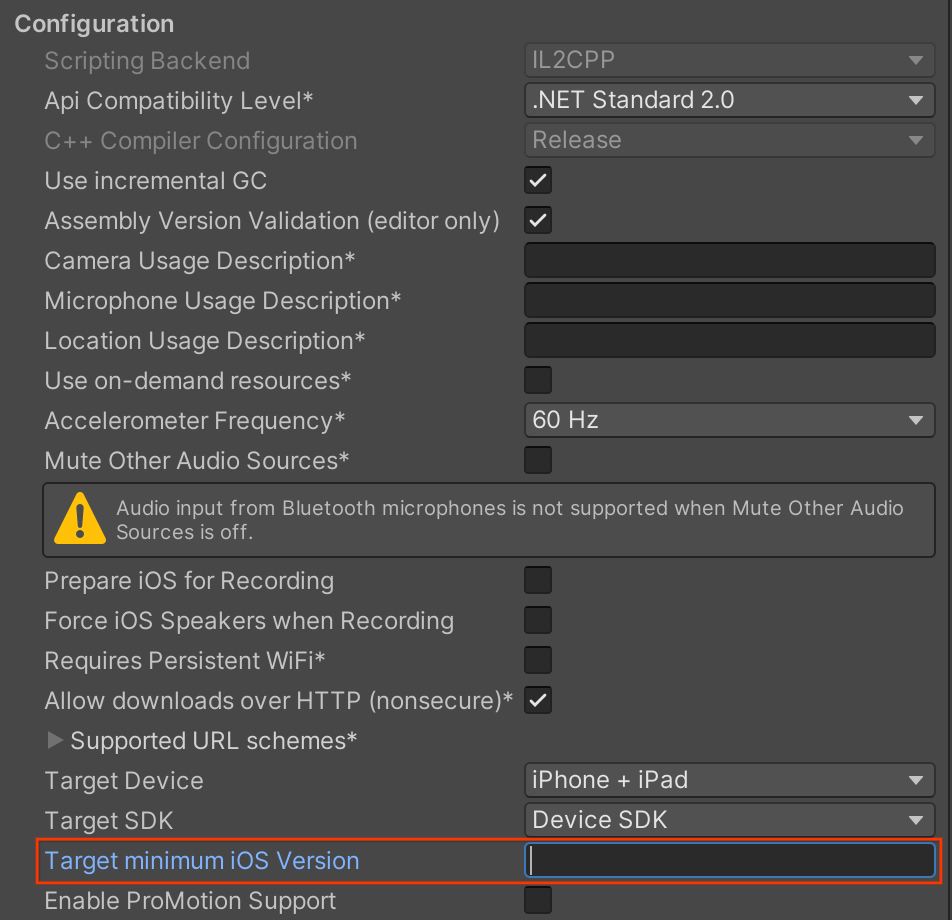
Esegui controlli di runtime
Controllare se Google Play Services per AR è installato
Sia le app AR obbligatorie che quelle AR facoltative devono utilizzare la coerenza ARSession.Install() prima di creare una sessione ARCore per verificare se è (ancora) installata una versione compatibile di Google Play Services per AR e per assicurarsi che tutti i dati del profilo del dispositivo ARCore richiesti siano stati scaricati.
Durante l'esecuzione, le app AR Required eseguiranno automaticamente controlli di runtime per verificare che il dispositivo di destinazione:
- Supporta ARCore
- Ha installato Google Play Services for AR: se non è installato (forse perché è stato rimosso dall'utente) o la versione è troppo vecchia, la sua app chiederà all'utente di installarlo o aggiornarlo.
- Disporre di dati aggiornati del profilo del dispositivo ARCore. Se non sono aggiornati, la tua app scaricherà nuovi dati.
Imposta ARSession.attemptUpdate su false per disattivare questi controlli predefiniti. La tua app deve comunque gestire queste condizioni:
| Condizione | Azione |
|---|---|
| Il dispositivo non supporta ARCore. | Nasconde le funzionalità AR. |
| Il dispositivo supporta ARCore, ma Google Play Services for AR e/o i dati del profilo del dispositivo ARCore non sono installati o sono obsoleti. | Chiede all'utente di installare o aggiornare Google Play Services for AR e/o
i dati del profilo del dispositivo ARCore chiamando
ARSession.Install(). |
| Il dispositivo supporta ARCore e Google Play Services for AR e i dati del profilo del dispositivo ARCore sono installati e aggiornati. | Crea un Session ARCore e inizia a utilizzare ARCore. |
Puoi anche controllare ARSession.state per gli stati di installazione e assistenza.
Rispettare i requisiti relativi alla privacy degli utenti
Per pubblicare la tua app sul Play Store, assicurati che sia conforme ai Requisiti relativi alla privacy dell'utente di ARCore.
Passaggi successivi
- Scopri come configurare una sessione ARCore.

